Ինչպե՞ս հեռացնել աստղանիշի բոլոր նիշերը Excel- ի բջիջներից:
Ես աշխատում եմ աշխատաթերթի հետ, որը բջիջների պարունակության մեջ պարունակում է մի քանի աստղանիշ, հիմա ուզում եմ այս բոլոր աստղանիշները հանել բջիջներից, ինչպե՞ս կարող եմ լուծել այս խնդիրը Excel- ում:
Բանաձեւով աստղանիշի բոլոր նիշերը հանեք բջիջներից
Հեռացրեք բոլոր աստղանիշի նիշերը բջիջներից ՝ Find և Replace գործառույթով
Excel- ի համար Kutools- ով հեռացրեք բոլոր աստղանիշի նիշերը բջիջներից
Բանաձեւով աստղանիշի բոլոր նիշերը հանեք բջիջներից
Ահա մի պարզ բանաձև, որը կարող է օգնել ձեզ հեռացնել աստղանիշները բջիջներից: Խնդրում ենք անել հետևյալը.
1, Մուտքագրեք այս բանաձևը. = ՓՈԽԱՐITԱԿ (A1, "*", "") ձեր տվյալներից բացի, դատարկ բջիջի մեջ մտեք, օրինակ, B1, ապա սեղմեք Մտնել ստեղնը, տես նկարի նկարը.

2, Դրանից հետո ընտրեք B1 բջիջը և լրացնելու բռնակը ներքև քաշեք դեպի այն միջակայքի բջիջները, որոնք անհրաժեշտ է կիրառել այս բանաձևը, և բոլոր աստղանիշները հանվել են բջիջներից, տեսեք,

3, Քանի որ դրանք բանաձևեր են, դրանք պատճենելիս և կպցնելիս խնդրում ենք կպցնել դրանք որպես արժեքներ, որպեսզի բանաձևերը սխալ թույլ չտան:
Հեռացնել հատուկ նիշերը. (Օրինակ ՝ թվային, ալֆա, չտպագրող, հատուկ նիշեր և այլն)
հետ Excel- ի համար նախատեսված գործիքներ' Հեռացնել նիշերը օգտակար, դուք կարող եք արագ հեռացնել թվային, ալֆա նիշերը կամ այլ հատուկ նիշերը տեքստի տողերից, որքան ձեզ հարկավոր է: Կտտացրեք Excel- ի համար Kutools ներբեռնելու համար:

Հեռացրեք բոլոր աստղանիշի նիշերը բջիջներից ՝ Find և Replace գործառույթով
The Գտնել եւ փոխարինել Հրահանգը նաև կարող է օգնել ձեզ ոչնչով փոխարինել աստղանիշները, խնդրում եմ արեք հետևյալ քայլերը.
1, Ընտրեք տվյալների տիրույթը, որը ցանկանում եք հեռացնել աստղանիշները:
2: Սեղմեք Գլխավոր > Գտեք և ընտրեք > Փոխարինել , տես նկարի նկարը.

3, Դուրս ցցված Գտնել եւ փոխարինել երկխոսության տուփ, մուտքագրեք ~* մեջ Գտեք ինչ տեքստի տուփ և մուտքագրեք ոչինչ Փոխարինել տեքստի տուփ տակ Փոխարինել ներդիր, տես նկարի նկարը.

4. Եվ այնուհետեւ կտտացրեք Փոխարինեք բոլորը կոճակը, և բոլոր աստղանիշները հանվել են բջիջներից: Դրանից հետո կտտացրեք OK դուրս գալու արագ տուփի մեջ և փակել այն Գտնել եւ փոխարինել երկխոսություն:
Excel- ի համար Kutools- ով հեռացրեք բոլոր աստղանիշի նիշերը բջիջներից
Excel- ը տրամադրում է վերը նշված երկու մեթոդները, այստեղ ես կարող եմ նաև ներկայացնել ձեզ հզոր գործիք - Excel- ի համար նախատեսված գործիքներԻր Հեռացնել նիշերը առանձնահատկություն, կարող եք նաև հեռացնել ալֆա նիշերը, թվային նիշերը, պատասխանները և այլն ...
| Excel- ի համար նախատեսված գործիքներ : ավելի քան 300 հարմար Excel հավելվածներով, 30 օրվա ընթացքում առանց սահմանափակումների փորձեք անվճար. |
Տեղադրելուց հետո Excel- ի համար նախատեսված գործիքներԽնդրում ենք անել հետևյալ քայլերով.
1, Ընտրեք տվյալների տիրույթը, որը ցանկանում եք հեռացնել աստղանիշները:
2: Սեղմեք Կուտոլս > Տեքստ > Հեռացնել նիշերը, տես նկարի նկարը.
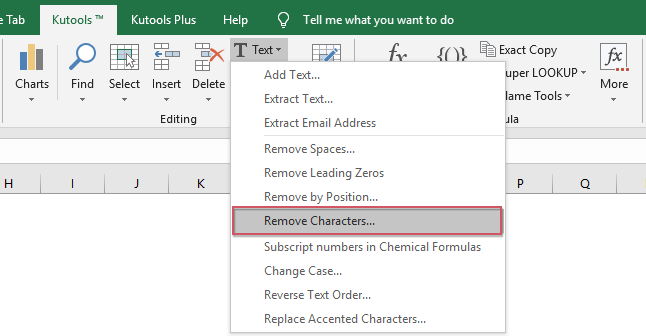
3, Մեջ Հեռացնել նիշերը երկխոսության տուփ, ստուգեք Սովորություն տարբերակը Հեռացնել նիշերը բաժինը և մուտքագրեք աստղանիշի նիշը տեքստի տուփի մեջ, արդյունքը կարող եք դիտել այստեղից Preview միևնույն ժամանակ, տես նկարի նկարը.

4. Այնուհետեւ կտտացրեք Ok or Դիմել կոճակը, բոլոր աստղանիշները հանվել են ընտրված բջիջներից:
Սեղմեք ՝ «Հեռացնել նիշերը» այս հատկության մասին ավելին իմանալու համար:
Ներբեռնեք և անվճար փորձեք Kutools- ը Excel- ի համար:
Դեմո. Հեռացրեք բոլոր աստղանիշի նիշերը Kutools- ի համար Excel- ի բջիջներից
Գրասենյակի արտադրողականության լավագույն գործիքները
Լրացրեք ձեր Excel-ի հմտությունները Kutools-ի հետ Excel-ի համար և փորձեք արդյունավետությունը, ինչպես երբեք: Kutools-ը Excel-ի համար առաջարկում է ավելի քան 300 առաջադեմ առանձնահատկություններ՝ արտադրողականությունը բարձրացնելու և ժամանակ խնայելու համար: Սեղմեք այստեղ՝ Ձեզ ամենաշատ անհրաժեշտ հատկանիշը ստանալու համար...

Office Tab- ը Tabbed ինտերֆեյսը բերում է Office, և ձեր աշխատանքը շատ ավելի դյուրին դարձրեք
- Միացնել ներդիրներով խմբագրումը և ընթերցումը Word, Excel, PowerPoint- ով, Հրատարակիչ, Access, Visio և Project:
- Բացեք և ստեղծեք բազմաթիվ փաստաթղթեր նույն պատուհանի նոր ներդիրներում, այլ ոչ թե նոր պատուհաններում:
- Բարձրացնում է ձեր արտադրողականությունը 50%-ով և նվազեցնում մկնիկի հարյուրավոր սեղմումները ձեզ համար ամեն օր:
